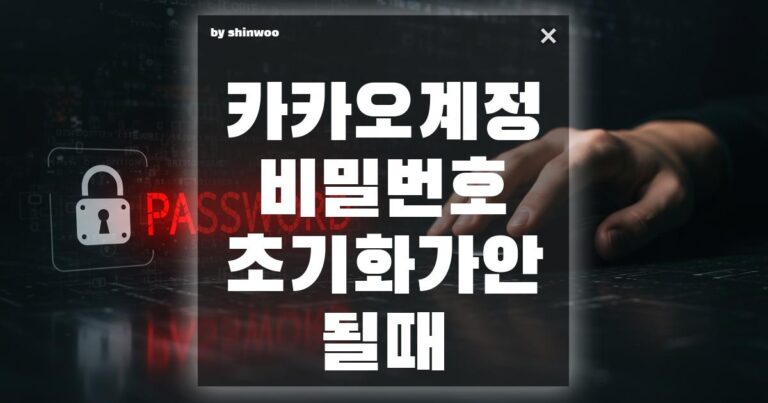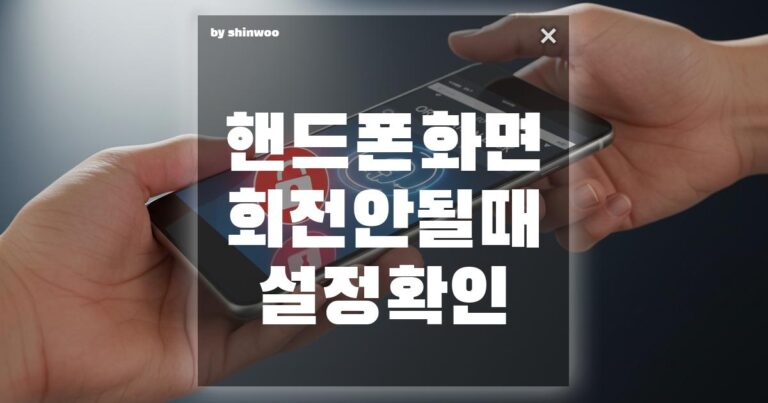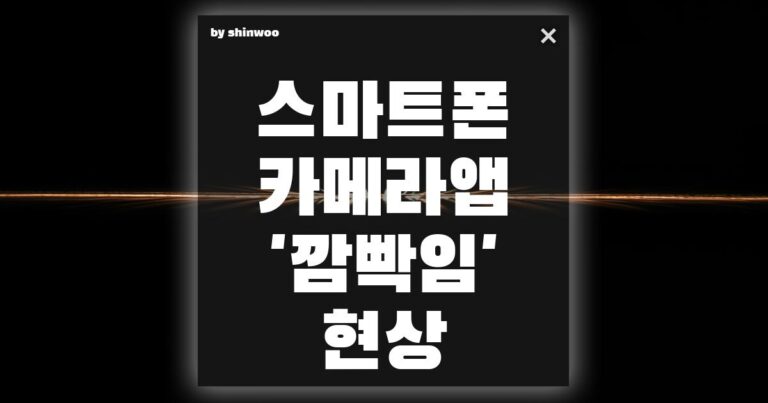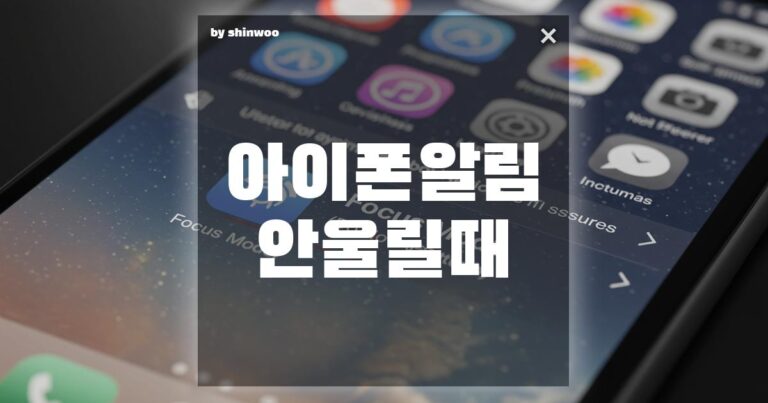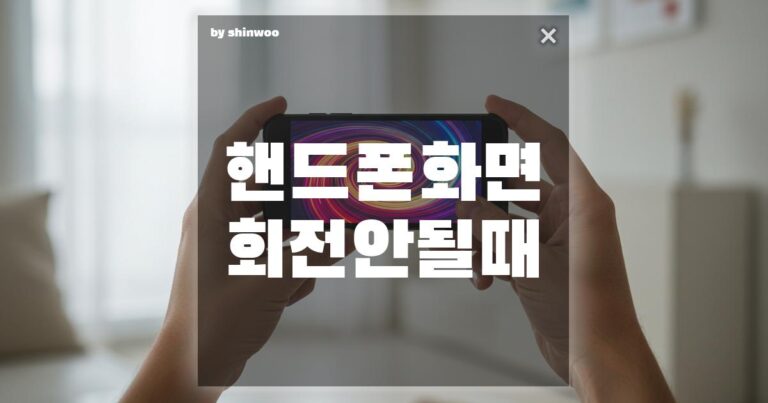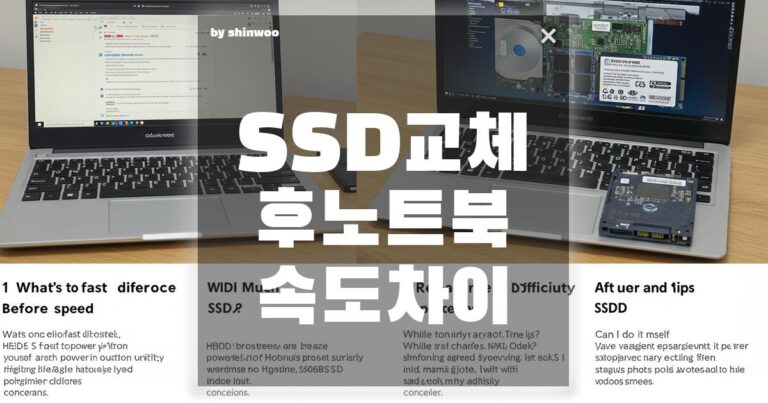데스크탑을 사용할 때 가장 거슬리는 요소 중 하나가 바로 팬 소음입니다. 특히 게임이나 고사양 작업을 할 때 팬이 과도하게 돌아가면서 소음이 심해지는데요. 이 글에서는 데스크탑 팬 소음을 효과적으로 줄이는 방법을 단계별로 알려드려, 쾌적한 작업 환경을 만드는 데 도움을 드리겠습니다.
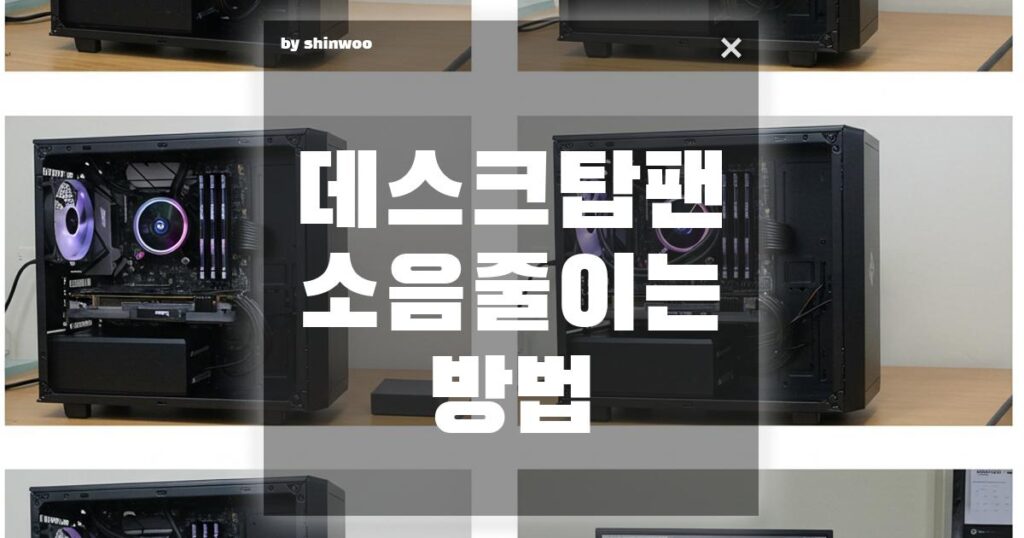
1. 팬 청소와 먼지 제거로 소음 감소하기
팬과 쿨러 청결 유지의 중요성
팬 소음이 심해지는 가장 흔한 이유는 먼지 쌓임 때문입니다. 먼지가 팬 날개나 히트싱크에 쌓이면 공기 흐름이 방해받아 팬이 더 빠르게 돌면서 소음을 유발합니다. 따라서 주기적인 청소가 필수입니다.
청소 방법
- 컴퓨터 전원을 끄고, 케이블을 분리하세요.
- 케이스를 열고, 에어스프레이나 부드러운 솔을 사용해 팬과 주변 먼지를 제거합니다.
- 팬 날개와 히트싱크 틈 사이도 꼼꼼히 청소해 주세요.
Tip: 청소 시 정전기에 주의하며, 가능하면 정전기 방지 팔찌를 착용하는 것이 좋습니다.
2. 팬 속도 조절 프로그램 활용하기
팬 속도와 소음의 상관관계
팬이 빠르게 돌수록 소음이 커집니다. 따라서 팬 속도를 적절히 조절하면 소음을 줄일 수 있습니다.
대표적인 팬 속도 조절 소프트웨어
- SpeedFan: 다양한 하드웨어 모니터링과 팬 속도 조절 가능
- MSI Afterburner: 그래픽 카드 팬 속도 제어에 특화
- BIOS 설정: 컴퓨터 부팅 시 BIOS에서 팬 속도 프로필을 ‘조용함’ 모드로 변경 가능
주의사항: 팬 속도를 너무 낮게 설정하면 과열 위험이 있으므로 적정 온도를 유지하는 선에서 조절하세요.
3. 저소음 팬으로 교체하기
팬 자체가 소음의 주범인 경우
기본 팬이 오래되거나 저품질일 때 소음이 심할 수 있습니다. 저소음 팬은 저진동, 저소음 설계가 되어 있어 컴퓨터 전체 소음을 크게 줄여줍니다.
추천 저소음 팬 브랜드
- Noctua
- Be Quiet!
- Corsair
참고: 팬 크기가 클수록 같은 회전수에서도 소음이 적다는 점도 고려하세요.
4. 쿨링 시스템 업그레이드
공기 흐름 개선하기
케이스 내부 공기 순환이 원활하지 않으면 팬이 더 빠르게 돌며 소음이 커집니다. 팬 추가 장착 또는 위치 변경으로 공기 흐름을 최적화해 보세요.
수냉 쿨러 설치
고성능 작업 환경에서는 수냉 쿨러가 팬 소음을 줄이는 데 매우 효과적입니다. 팬 대신 물을 이용해 CPU 온도를 낮추어 조용함을 유지할 수 있습니다.
5. 케이스 소음 차단 및 진동 방지
소음 차단 소재 활용
방음 패드, 소음 차단 매트 등을 케이스 내부에 부착하면 팬 소음이 외부로 전달되는 것을 줄일 수 있습니다.
진동 방지 장치
팬이나 하드웨어가 진동을 일으켜 소음을 증폭시키는 경우가 많습니다. 진동 방지 패드나 고무 마운트를 사용해 진동을 흡수하세요.
마무리: 팬 소음, 이렇게 관리하세요!
팬 소음은 여러 원인이 복합적으로 작용합니다. 먼지 청소부터 팬 속도 조절, 저소음 팬 교체, 쿨링 시스템 업그레이드, 그리고 소음 차단까지 단계별로 관리하면 데스크탑을 조용하고 쾌적하게 사용할 수 있습니다.
꾸준한 관리로 소음 걱정 없이 컴퓨터 작업에 집중하세요!